辽师大版 七下信息技术 1.2分享你我的拥有--共享计算机资源 教案
文档属性
| 名称 | 辽师大版 七下信息技术 1.2分享你我的拥有--共享计算机资源 教案 | 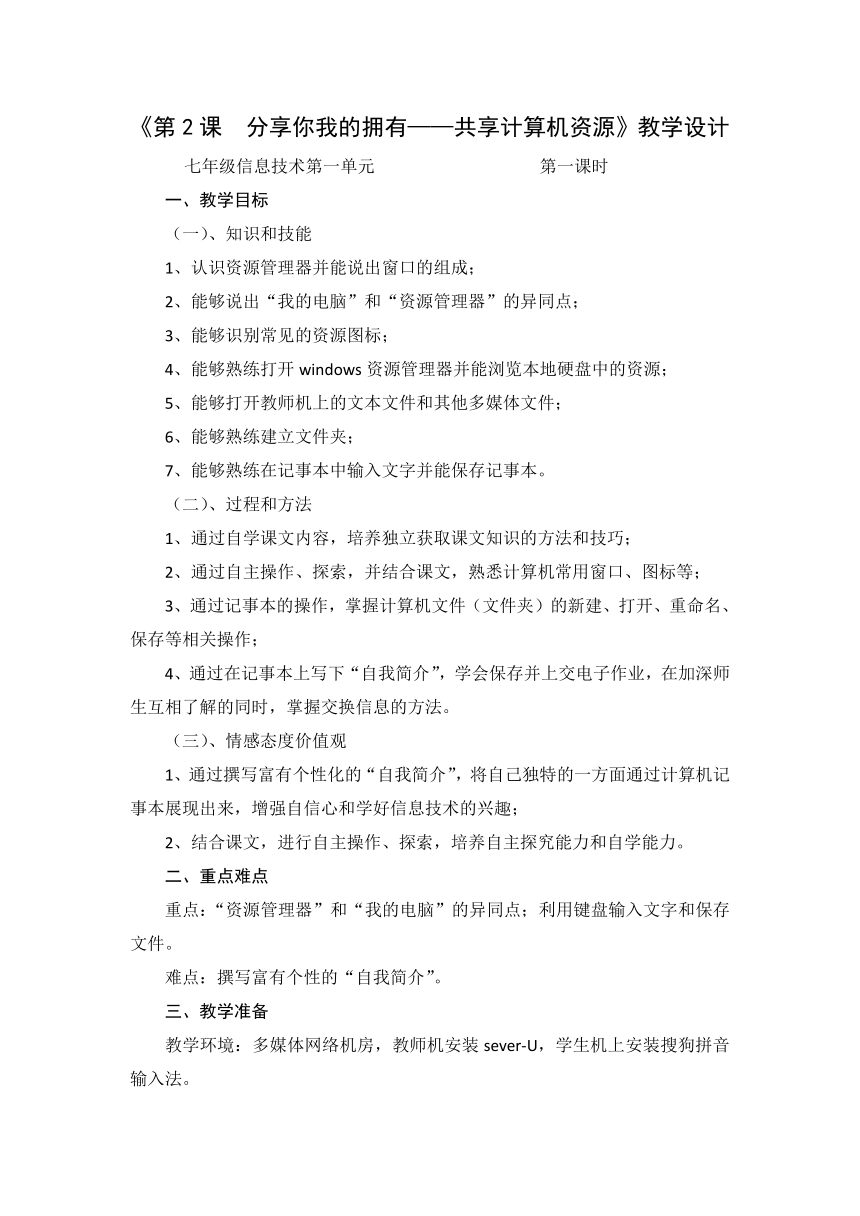 | |
| 格式 | doc | ||
| 文件大小 | 32.0KB | ||
| 资源类型 | 教案 | ||
| 版本资源 | 通用版 | ||
| 科目 | 信息技术(信息科技) | ||
| 更新时间 | 2020-12-05 20:36:24 | ||
图片预览
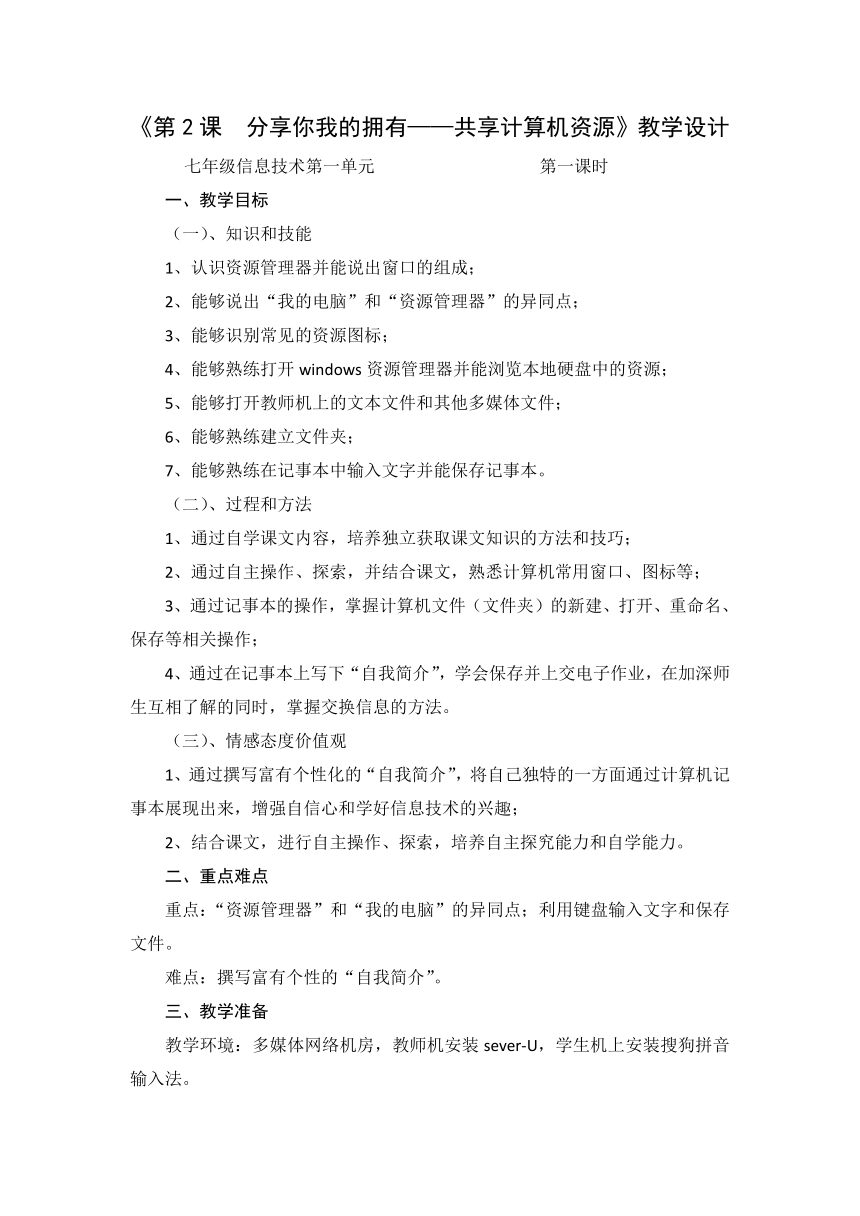
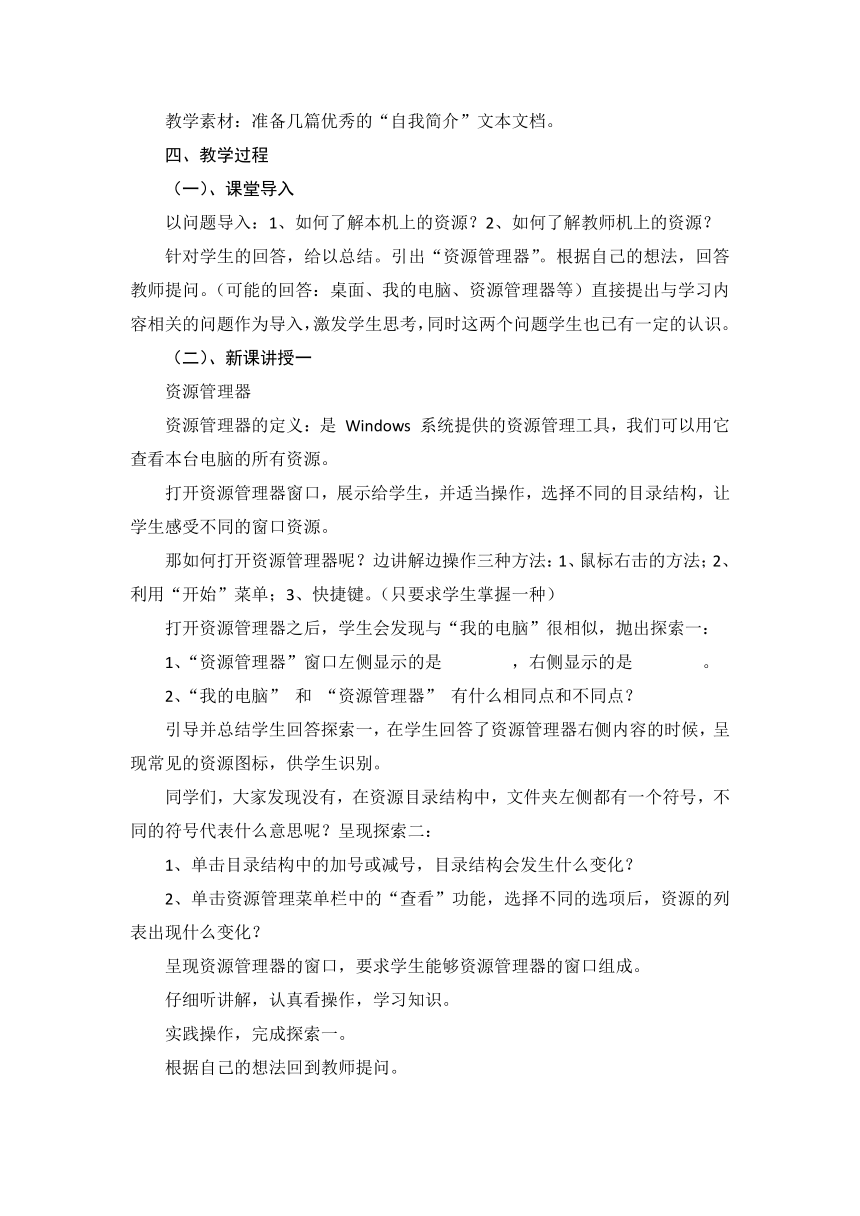
文档简介
《第2课 分享你我的拥有——共享计算机资源》教学设计
七年级信息技术第一单元 第一课时
一、教学目标
(一)、知识和技能
1、认识资源管理器并能说出窗口的组成;
2、能够说出“我的电脑”和“资源管理器”的异同点;
3、能够识别常见的资源图标;
4、能够熟练打开windows资源管理器并能浏览本地硬盘中的资源;
5、能够打开教师机上的文本文件和其他多媒体文件;
6、能够熟练建立文件夹;
7、能够熟练在记事本中输入文字并能保存记事本。
(二)、过程和方法
1、通过自学课文内容,培养独立获取课文知识的方法和技巧;
2、通过自主操作、探索,并结合课文,熟悉计算机常用窗口、图标等;
3、通过记事本的操作,掌握计算机文件(文件夹)的新建、打开、重命名、保存等相关操作;
4、通过在记事本上写下“自我简介”,学会保存并上交电子作业,在加深师生互相了解的同时,掌握交换信息的方法。
(三)、情感态度价值观
1、通过撰写富有个性化的“自我简介”,将自己独特的一方面通过计算机记事本展现出来,增强自信心和学好信息技术的兴趣;
2、结合课文,进行自主操作、探索,培养自主探究能力和自学能力。
二、重点难点
重点:“资源管理器”和“我的电脑”的异同点;利用键盘输入文字和保存文件。
难点:撰写富有个性的“自我简介”。
三、教学准备
教学环境:多媒体网络机房,教师机安装sever-U,学生机上安装搜狗拼音输入法。
教学素材:准备几篇优秀的“自我简介”文本文档。
四、教学过程
(一)、课堂导入
以问题导入:1、如何了解本机上的资源?2、如何了解教师机上的资源?
针对学生的回答,给以总结。引出“资源管理器”。根据自己的想法,回答教师提问。(可能的回答:桌面、我的电脑、资源管理器等)直接提出与学习内容相关的问题作为导入,激发学生思考,同时这两个问题学生也已有一定的认识。
(二)、新课讲授一
资源管理器
资源管理器的定义:是 Windows 系统提供的资源管理工具,我们可以用它查看本台电脑的所有资源。
打开资源管理器窗口,展示给学生,并适当操作,选择不同的目录结构,让学生感受不同的窗口资源。
那如何打开资源管理器呢?边讲解边操作三种方法:1、鼠标右击的方法;2、利用“开始”菜单;3、快捷键。(只要求学生掌握一种)
打开资源管理器之后,学生会发现与“我的电脑”很相似,抛出探索一:
1、“资源管理器”窗口左侧显示的是 ,右侧显示的是 。
2、“我的电脑” 和 “资源管理器” 有什么相同点和不同点?
引导并总结学生回答探索一,在学生回答了资源管理器右侧内容的时候,呈现常见的资源图标,供学生识别。
同学们,大家发现没有,在资源目录结构中,文件夹左侧都有一个符号,不同的符号代表什么意思呢?呈现探索二:
1、单击目录结构中的加号或减号,目录结构会发生什么变化?
2、单击资源管理菜单栏中的“查看”功能,选择不同的选项后,资源的列表出现什么变化?
呈现资源管理器的窗口,要求学生能够资源管理器的窗口组成。
仔细听讲解,认真看操作,学习知识。
实践操作,完成探索一。
根据自己的想法回到教师提问。
识别并说出常见的资源图标。
实践操作,完成探索二。
根据屏幕显示,逐个说出资源管理器的窗口组成部分。
启动资源管理器并不难,所以由教师操作演示以节省时间。
了解“资源管理器”和“我的电脑”的异同点比较重要,所以要求学生自己探究发现,印象深刻。
通过探索二,进一步了解资源管理器,而且在操作过程中也能感受通过“资源管理器”浏览电脑资源的优点;通过单击“查看”功能,认识资源管理器的窗口组成。
(二)、新课讲授二
访问网络资源
呈现引入时的两个问题:
1、如何了解本机上的资源?
2、如何了解教师机上的资源?
引出浏览网络上的其他计算机共享的资源。
教师操作并演示通过网上邻居浏览的方法。
除了通过“网上邻居”来访问共享资源外,还可以通过资源网站、FTP及网络教室中的教学控制等其他途径,来获取共享的信息。
抛出尝试操作:
1、FTP
a、打开我的电脑,在地址栏输入:ftp://10.132.131.67;
b、用户名和密码都是71zy;
2、教学控制软件
a、选择本机上的一文件传送到教师机上。
根据自己的想法回答教师的提问。
仔细听讲解,认真看操作,学习知识。
自主探究,完成尝试操作中的任务要求。
重现引入时的两个问题,对刚刚学的知识点予以简单的总结,同时顺畅地引出新知。
尝试操作,感受访问网络资源的多种方式,同时学习如何提交操作,为以后的作业提交打好基础。
课堂总结
呈现引入时的两个问题:
1、如何了解本机上的资源?
2、如何了解教师机上的资源?
在问题1中,回顾总结资源管理器的相关知识;
在问题2中,回顾访问网络资源的几种方法。
回想所学知识,回答教师提问。
回想巩固本节课所学知识。
七年级信息技术第一单元 第一课时
一、教学目标
(一)、知识和技能
1、认识资源管理器并能说出窗口的组成;
2、能够说出“我的电脑”和“资源管理器”的异同点;
3、能够识别常见的资源图标;
4、能够熟练打开windows资源管理器并能浏览本地硬盘中的资源;
5、能够打开教师机上的文本文件和其他多媒体文件;
6、能够熟练建立文件夹;
7、能够熟练在记事本中输入文字并能保存记事本。
(二)、过程和方法
1、通过自学课文内容,培养独立获取课文知识的方法和技巧;
2、通过自主操作、探索,并结合课文,熟悉计算机常用窗口、图标等;
3、通过记事本的操作,掌握计算机文件(文件夹)的新建、打开、重命名、保存等相关操作;
4、通过在记事本上写下“自我简介”,学会保存并上交电子作业,在加深师生互相了解的同时,掌握交换信息的方法。
(三)、情感态度价值观
1、通过撰写富有个性化的“自我简介”,将自己独特的一方面通过计算机记事本展现出来,增强自信心和学好信息技术的兴趣;
2、结合课文,进行自主操作、探索,培养自主探究能力和自学能力。
二、重点难点
重点:“资源管理器”和“我的电脑”的异同点;利用键盘输入文字和保存文件。
难点:撰写富有个性的“自我简介”。
三、教学准备
教学环境:多媒体网络机房,教师机安装sever-U,学生机上安装搜狗拼音输入法。
教学素材:准备几篇优秀的“自我简介”文本文档。
四、教学过程
(一)、课堂导入
以问题导入:1、如何了解本机上的资源?2、如何了解教师机上的资源?
针对学生的回答,给以总结。引出“资源管理器”。根据自己的想法,回答教师提问。(可能的回答:桌面、我的电脑、资源管理器等)直接提出与学习内容相关的问题作为导入,激发学生思考,同时这两个问题学生也已有一定的认识。
(二)、新课讲授一
资源管理器
资源管理器的定义:是 Windows 系统提供的资源管理工具,我们可以用它查看本台电脑的所有资源。
打开资源管理器窗口,展示给学生,并适当操作,选择不同的目录结构,让学生感受不同的窗口资源。
那如何打开资源管理器呢?边讲解边操作三种方法:1、鼠标右击的方法;2、利用“开始”菜单;3、快捷键。(只要求学生掌握一种)
打开资源管理器之后,学生会发现与“我的电脑”很相似,抛出探索一:
1、“资源管理器”窗口左侧显示的是 ,右侧显示的是 。
2、“我的电脑” 和 “资源管理器” 有什么相同点和不同点?
引导并总结学生回答探索一,在学生回答了资源管理器右侧内容的时候,呈现常见的资源图标,供学生识别。
同学们,大家发现没有,在资源目录结构中,文件夹左侧都有一个符号,不同的符号代表什么意思呢?呈现探索二:
1、单击目录结构中的加号或减号,目录结构会发生什么变化?
2、单击资源管理菜单栏中的“查看”功能,选择不同的选项后,资源的列表出现什么变化?
呈现资源管理器的窗口,要求学生能够资源管理器的窗口组成。
仔细听讲解,认真看操作,学习知识。
实践操作,完成探索一。
根据自己的想法回到教师提问。
识别并说出常见的资源图标。
实践操作,完成探索二。
根据屏幕显示,逐个说出资源管理器的窗口组成部分。
启动资源管理器并不难,所以由教师操作演示以节省时间。
了解“资源管理器”和“我的电脑”的异同点比较重要,所以要求学生自己探究发现,印象深刻。
通过探索二,进一步了解资源管理器,而且在操作过程中也能感受通过“资源管理器”浏览电脑资源的优点;通过单击“查看”功能,认识资源管理器的窗口组成。
(二)、新课讲授二
访问网络资源
呈现引入时的两个问题:
1、如何了解本机上的资源?
2、如何了解教师机上的资源?
引出浏览网络上的其他计算机共享的资源。
教师操作并演示通过网上邻居浏览的方法。
除了通过“网上邻居”来访问共享资源外,还可以通过资源网站、FTP及网络教室中的教学控制等其他途径,来获取共享的信息。
抛出尝试操作:
1、FTP
a、打开我的电脑,在地址栏输入:ftp://10.132.131.67;
b、用户名和密码都是71zy;
2、教学控制软件
a、选择本机上的一文件传送到教师机上。
根据自己的想法回答教师的提问。
仔细听讲解,认真看操作,学习知识。
自主探究,完成尝试操作中的任务要求。
重现引入时的两个问题,对刚刚学的知识点予以简单的总结,同时顺畅地引出新知。
尝试操作,感受访问网络资源的多种方式,同时学习如何提交操作,为以后的作业提交打好基础。
课堂总结
呈现引入时的两个问题:
1、如何了解本机上的资源?
2、如何了解教师机上的资源?
在问题1中,回顾总结资源管理器的相关知识;
在问题2中,回顾访问网络资源的几种方法。
回想所学知识,回答教师提问。
回想巩固本节课所学知识。
同课章节目录
